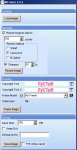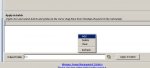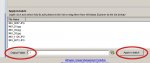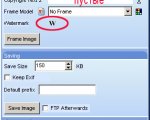В связи с общей проблемой для всех с пакетным переразмериванием картинок, открываю здесь тему с описанием программы BDSizer - лучшей в этом классе. Позволяет пакетно уменьшать размеры фотографий без потери качества и вписываясь в нужный размер в кБ.
Скачать программу можно здесь:
http://www.reaa.ru/resources/software/BDSizer.exe
или на сайте производителя:
http://www.idimager.com/?page=freeware
Эту программу не надо устанавливать, просто скачиваешь (Сохранить), бросаешь на рабочий стол (можно сразу сохранить в папку с этим названием она появится на рабочем столе автоматически), кликаешь, она запускается. Виндоуз может ругнуться, он не любит экзешников вне реестра.
тут описание, как пользовацца:
http://mechanicuss.livejournal.com/82978.html
Скачать программу можно здесь:
http://www.reaa.ru/resources/software/BDSizer.exe
или на сайте производителя:
http://www.idimager.com/?page=freeware
Эту программу не надо устанавливать, просто скачиваешь (Сохранить), бросаешь на рабочий стол (можно сразу сохранить в папку с этим названием она появится на рабочем столе автоматически), кликаешь, она запускается. Виндоуз может ругнуться, он не любит экзешников вне реестра.
тут описание, как пользовацца:
http://mechanicuss.livejournal.com/82978.html